
Программы для захвата видео с экрана компьютера с каждым днём привлекают все больше пользователей. Связано это в первую очередь с ростом популярности видеоконтента в сети. Сейчас существует очень много видеоблогеров на таких площадках, как YouTube, Инстаграм, TikTok и т.п.
Они выкладывают там видеоуроки/курсы, обзоры на фильмы и игры, а также другие скринкасты, которые записывают самостоятельно. В статье с детальным обзором программ записи видео с экрана собран полный список актуального программного обеспечения в этой нише. Мы же предлагаем вам чуть более короткую подборку из 5-ти приложений оттуда. Если вам нужно больше, обязательно посмотрите пост по ссылке.
Fraps
Программа является одной из первых утилит для создания скринкастов, и её появление датируется 1999 годом. Но несмотря на это, она используется многими и по сей день, благодаря простоте и неприхотливостью к системным требованиям компьютера. Используется геймерами для записи игр, работающих под управлением DirectX.
5 Лучших Бесплатных Программ Для Записи Экрана (2022)
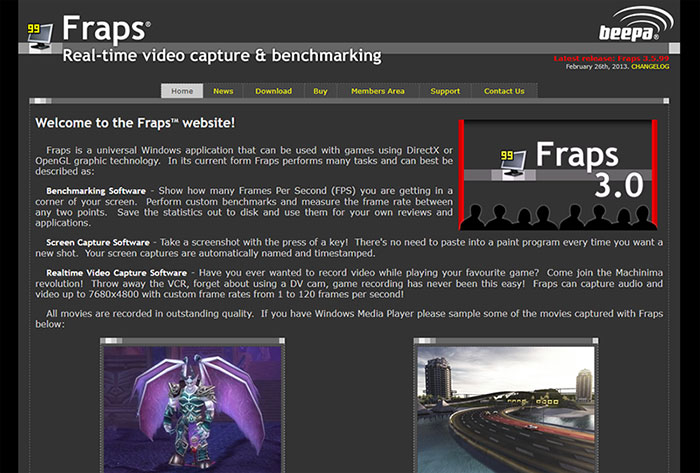
- экономное потребление энергоресурсов;
- возможность проставлять собственные водяные знаки на записываемые видео.
Минусы утилиты Fraps:
- версия только под Windows XP, Vista, 7 (не новее);
- недостаточное количество технических фишек, учитывая, что на дворе 2021 год;
- поддержка прекращена в 2013 году.
Программа доступна для бесплатного пользования с возможностью покупки лицензии, и последующей разблокировкой дополнительных опций.
Экранная студия
Эта программа совмещает в себе обширные функциональные возможности видеоредактора (склейка, обрезка, наложение эффектов, и т.д.), позволяет записывать видео и моментально создавать скриншоты. Изготовить ролик сможет даже новичок, никогда ранее не видевший подобных программ, будь это видео-конференция, мастер-класс или коллаж из фото под музыкальный ряд.
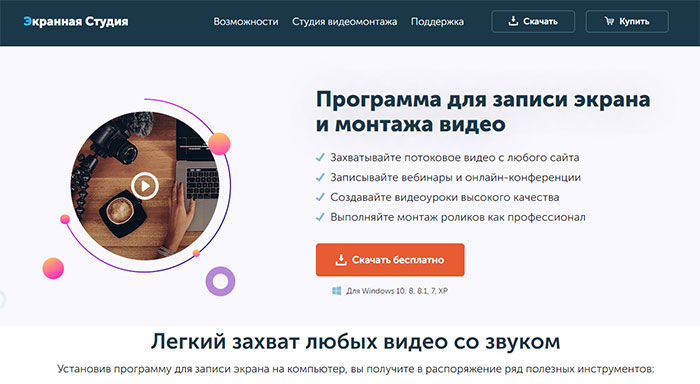
- интуитивно-понятный интерфейс полностью на русском, лёгкое для восприятия меню;
- присутствует аудиобиблиотека, содержащая 200 с лишним мелодий для монтажа;
- нетребовательна к «железу» — работает без тормозов даже на ПК с низкой производительностью;
- возможность сохранения видео практически в любом формате;
- наличие удобного окна с выбором области захвата и другими базовыми настройками.
Приложение позволяет загружать ролики онлайн в популярные соцсети, такие как ВК и YouTube. Видео, созданные посредством экранной студии, без проблем просматриваются с любых мобильных устройств.
- отсутствие англоязычного интерфейса, делающее её недоступной для иностранных пользователей;
- наличие версии только под ОС Win.
Но поскольку она является довольно новой, остаётся надеяться, что со временем разработчики устранят эти недостатки.
OBS Studio
Программа применяется для записи стриммингового или игрового контента, и является востребованной среди стриммеров всего мира. Распространена в записи стримов для таких онлайновых сервисов, как YouTube и Twitch. Пользователи этого софта ценят возможность обработки и монтажа видео непосредственно во время записи.
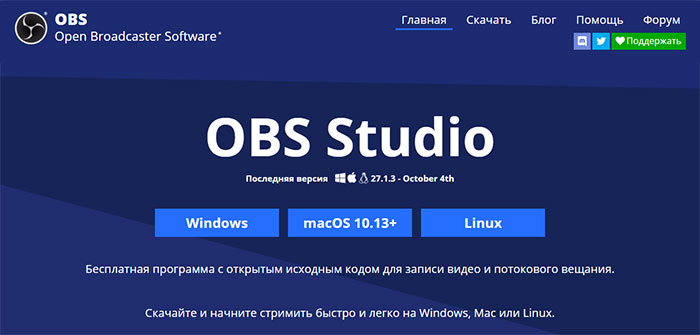
Плюс приложения в том, что пользоваться ей может каждый ввиду свободного распространения, и поддержки такими ОС, как Windows, Mac OS, Linux.
- распространяется бесплатно;
- настраивается русскоязычный интерфейс;
- присутствует опция подавления шума;
- запись может обрабатываться в режиме реального времени.
С какими недостатками можно столкнуться в процессе использования:
- привередлива к производительности компьютера, на слишком старых не пойдёт;
- помимо этого, необходимо суметь грамотно настроить её перед запуском, иначе возможны сбои в записи в виде прерываний и зависаний.
Стоит сказать, что стриминг видеоигр – это не единственное назначение данной утилиты. Записывать и показывать в сети можно контент разной направленности – уроки, курсы, общение с коллегами и группами по интересам.
Редактор VirtualDub
Незамысловатый, но испытанный временем редактор видео, используемый для захвата видеоряда. Владельцам малопроизводительных ПК утилита подойдёт в самый раз, поскольку имеет малый вес и не грузит память. Несмотря на простенький вид, внутри есть всё необходимое для создания видеоклипов.
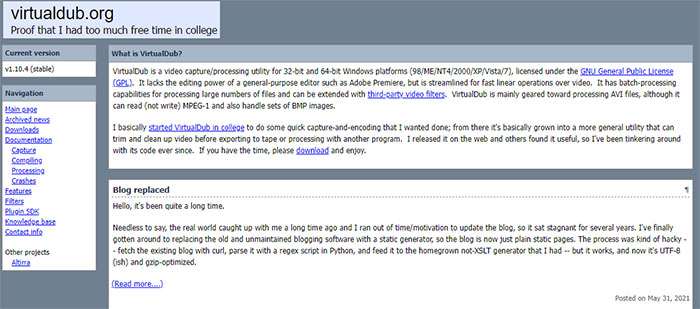
Плюсы, которые можно отметить:
- совмещение редактора и скринкастера;
- распространяется на бесплатной основе;
- присутствует возможность подключения сторонних плагинов;
- для работы не потребуется новый ПК.
- редактор не имеет русской локализации, но с учётом того, что опций там не так много – команды типа edit, file, view, tools, options, пользователями давно выучены и будут понятны;
- интерфейс также не всем придётся по нраву ввиду невзрачности и устаревшего вида.
Также, к недостаткам VirtualDub можно отнести работу только в среде Windows старых версий – 98, 2000, XP, Vista и 7.
HyperCam
Представляет собой платную программу для сохранения трансляций экрана. Записываемые материалы имеют высокое качество, за счёт чего HyperCam часто применяется пользователями для записи наглядных пособий, вебинаров и мастер-классов. Редактор оптимально подходит для записи и ведения стримов с одновременной демонстрацией рабочего стола, либо изображения камеры.
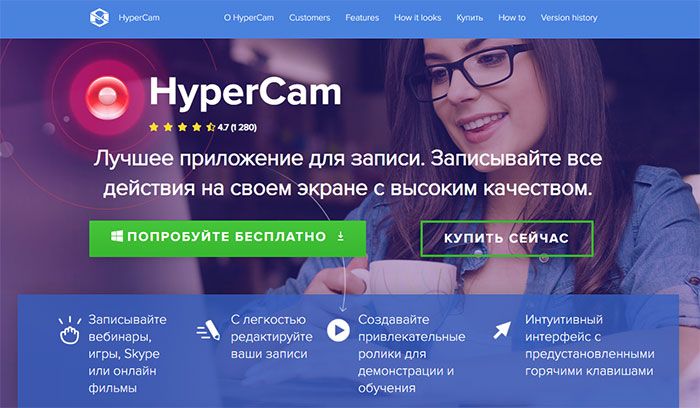
Из плюсов приложения можно выделить:
- предоставляет широкий спектр опций для работы с видео-файлами;
- совмещается с большим количеством кодеков;
- демонстрирует высокое качество записи видео, а также при ведении прямого эфира.
К минусам можно отнести:
- работает только на ОС Windows;
- имеет довольно затейливый интерфейс, который мало подходит для начинающих;
- распространяется по платной лицензии.
Несмотря на то, что последнее обновление датируется серединой декабря 2006 года, в настоящее время программа решает задачи не только среднестатистического блогера, но и тех, кто ежедневно выпускает новые ролики и презентации.
Как видите, все приведённые утилиты отличаются разницей в функционале или условиями распространения. Для целей рядового ютубера подойдёт любая из них. Но если вы хотите заниматься монтажом видео серьёзно, то тут, скорее всего, придется обратить внимание на что-то более серьезное по типу Adobe Premiere Pro, Sony Vegas или Pinnacle Studio.
Источник: dsgnmania.com
Топ 5 лучших программ для записи видео с экрана компьютера и ноутбука для Windows 7, 8, 10 по рейтингу: как скачать и установить? Как снимать видео с экрана компьютера и ноутбука со звуком?

Обзор пяти программ для записи видео с экрана стационарного компьютера или ноутбука.
- ТОП 5 лучших программ для записи видео с экрана компьютера и ноутбука: Fraps
- ТОП 5 лучших программ для записи видео с экрана компьютера и ноутбука: Экранная камера
- ТОП 5 лучших программ для записи видео с экрана компьютера и ноутбука: Open Broadcaster Software
- ТОП 5 лучших программ для записи видео с экрана компьютера и ноутбука: Запись видео с экрана средствами Windows 10
- ТОП 5 лучших программ для записи видео с экрана компьютера и ноутбука: Snagit
- Как записывать видео с экрана компьютера или ноутбука при помощи программы «Экранная камера»?
- ВИДЕО: Запись видео с экрана с помощью программы «Экранная камера»
Сегодня интернет переживает те времена, когда большинство пользователей предпочитают текстовому контенту видеоролики, где их авторы подробно рассказывают и показывают, как правильно настроить компьютер или нарисовать картинку в графическом редакторе Adobe Photoshop.
Для того, чтобы записать такой ролик, существуют специальные программы, с помощью которых осуществляется захват видео с экрана стационарного компьютера или ноутбука. Среди них есть как профессиональные, с множеством различных настроек и возможностей, так и самые простые, имеющие всего пару функций и позволяющие записывать видео с экрана всего в нескольких форматах.
Мой ТОП 5 программ для создания видео (скринкаста)

Меня часто спрашивают о том программном обеспечении, которое я использую для записи и монтажа своих видео. В этом ролике я расскажу о пяти основных программах, которые использую я в своей работе.
Итак, с 2014-ого года я перешел на Мак и поэтому не являюсь постоянным пользователем Windows. Тем не менее я понимаю, что основная часть пользователей работает в Windows и поэтому продолжаю записывать видео как о самой операционной системе, так и о программах, которые для нее предназначены.
Parallels Desktop
Помогает мне в этом программа виртуализации Parallels Desktop.
В свое время на Windows я перепробовал несколько программ для создания виртуальных машин и в конечном итоге остановился на бесплатном решении от Oracle — VirtualBox. Это мультиплатформенная программа, которая также есть и для macOS и некоторое время я ее использовал и на Маке, но в какой-то момент, после выхода новой версии macOS, VirtualBox стал работать некорректно и я решил поискать ему альтернативу. Попробовал Parallels Desktop и, после того как бесплатный ознакомительный период закончился, я приобрел программу.
С моей точки зрения, это лучшая программа виртуализации с которой мне когда-либо доводилось работать.

У нее много преимуществ перед альтернативными решениями и одним из них является то, что если мне нужна какая-то программа, которая есть только для Windows, то могу ее установить на виртуалку, а затем запускать как обычное приложение, создав ярлык в док-панели. Не нужно ни запускать саму программу виртуализации, ни затем запускать в ней виртуальную машину, чтобы потом запустить необходимое приложение. Простой щелчок мышью на значке программы и она запускается в отдельном окне, как будто установлена в основной системе.

Итак, у меня есть виртуальная машина с Windows 10 и все мои видео я записываю с ее помощью.
Camtasia Studio
Ну а запись экрана еще со времен Windows я делаю с помощью замечательной программы Camtasia Studio.
По функционалу это одна из лучших программ в своем классе, но в свое время на Windows она мне доставляла массу неудобств, так как очень часто вылетала, особенно при монтаже довольно больших проектов. Приходилось всегда держать пальцы на клавишах Ctrl + S и сохранять каждый свой шаг.
Не знаю, как сейчас дело обстоит с Camtasia Studio под Windows, но после перехода на macOS я приобрел лицензию Camtasia Studio и с тех пор более чем за шесть лет сталкивался с проблемами раз десять. При этом еще не случались действительно серьёзные сбои, когда повреждался файл проекта, а вот на Windows я с таким сталкивался дважды.
Camtasia Studio предназначена в первую очередь для записи и монтажа скринкастов, то есть обучающих видео, записанных с экрана компьютера. Она имеет стандартный для многих программ видеомонтажа функционал, а также ряд специализированных опций, позволяющих улучшить видео, записанные с экрана компьютера.

Camtasia Studio позволяет записывать и аудио. Здесь есть простейшие инструменты, предназначенные для улучшения записанного аудио, но они немногочисленны и для этих целей я использую отдельную программу.
Ocenaudio
Со времен Windows для записи аудио я пользовался бесплатной программой Audacity.

Это кроссплатформенное решение, то есть существует версия и для macOS. Однако, также как с VirtualBox, в один прекрасный момент после перехода на новую версию macOS Audacity перестала работать и пришлось искать альтернативу.
Свой выбор я остановил на программе Ocenaudio. Она также кроссплатформенная, имеет схожий с Audacity функционал, но ее интерфейс мне нравится даже больше.

С моей точки зрения, это отличная программа для записи и монтажа голоса. При этом она бесплатна.
Keynote
Ну и при подготовке видео я часто использую слайды с простой анимацией. Их я создаю в программе Keynote, которая является аналогом PowerPoint для macOS, но нравится мне намного больше.

Вообще стандартные эппловские офисные приложения минималистичны и не перегружены функционалом, как например офисные программы Майкрософт. Ведь в том же Word, Excel или Powerpoint обычный пользователь на домашнем компьютере не использует и 10% от их возможностей.
Аналогичные приложения Apple — Pages, Numbers и Keynote в этом отношении намного более практичны. С момента перехода на Мак я пользовался Powerpoint всего пару раз, зато от Word и Excel отказаться так и не смог. Все же эти программы одни из лучших и конкуренты пока до них не дотягивают. Поэтому Майкрософтовский офис также есть у меня на Маке.
Snagit
Ну и все скриншоты для моих заметок или изображения для слайдов презентации я подготавливаю в программе Snagit.
Без Snagit я уже как без рук. Он мне давно заменил графический редактор.
Раньше на Windows я держал Photoshop для коррекции изображений, но сейчас со всеми моими задачами справляется Snagit. С его помощью можно убрать фон с изображения, изменить его размер, удалить какие-то его части, произвести элементарные действия по изменению изображения, добавить текст и многое другое.

У Snagit и Camtasia Studio один разработчик и купил я их сразу одним комплектом. Есть версии и для Windows, но программа эта довольно специализирована и скорее подходит тем, кто создает какие-то инструкции или руководства.
Есть масса других, в том числе и бесплатных программ, который умеют делать скриншоты (фотографии экрана), но Snagit позволяет придать скриншоту законченный вид и сделать из него качественную иллюстрацию. Поэтому для меня он пока вне конкуренции.
Это, пожалуй, основные программы, которые помогают мне в создании моих видео. Возможно какие-то из них будут интересны и вам.
Интересные заметки и видеоуроки по этой теме:
- Как автоматически переключать язык ввода?
- Несколько слов о Total Commander
- Как создать файл PDF
- Как создать портативную программу с помощью Cameyo
- Как расширить буфер обмена Windows
Источник: pcsecrets.ru